שיפורים מומלצים במערכת ההפעלה
לאחר שהתקנו את מערכת ההפעלה נבוא לשנות חלק מהגדרות ושיפורי מערכת ההפעלה. כפי שהזכרנו לעיל, חלק מהשיפורים האלו מיועדים לכוננים מכניים ואינם משפרים ואפילו פוגעים בביצועי ה-SSD.
נעדכן את הדרייברים של הציפסט לגרסה המעודכנת ביותר. חלק מפקודות התמיכה ב--SSDים הוספו בשלב מאוחר יחסית לדרייברים של ערכת השבבים. ניתן לחפש באתר של יצרנית הלוח או יצרנית השבבים לגרסה המעודכנת ביותר.
וידוא פעולת TRIM – הגדרנו בביוס את ההגדרות המתאימות, התקנו מערכת הפעלה תומכת, עכשיו נשאר לוודא שה-TRIM באמת עובד.
 |
נפתח חלון פקודה מנהלי. כדי לעשות זאת נלחץ על "התחל" ונמלא בשורת הפקודה "cmd" (ללא מרכאות) נלחץ כפתור ימני על התוצאה שנקבל ונבחר "הפעל כמנהל". בחלון הפקודה שיפתח נקיש "fsutil behavior query disabledeletenotify" (ללא מרכאות). אם התוצאה שנקבל היא "0" אז ה-TRIM עובד. אם נקבל "1" ננסה להריץ את הפקודה "fsutil behavior set disabledeletenotify 0" (ללא מרכאות) ונריץ שוב את הפקודה הראשונה כדי לוודא שהמערכת אכן אפשרה TRIM.
 |
יעילותם של הצעדים הבאים נתונה בספק או מיותרת לחלוטין במערכות הפעלה מודרניות. ביצועם יכול להוריד את הביצועים או אף לגרום לאי יציבות המערכת.
ביטול מאחה הדיסק – מאחה הדיסק נחוץ לכוננים מכניים המוגבלים מאוד בקצב הגישה. מאחה הדיסק דואג להצבת חלקי הקובץ ביחד כך שהראש הקוראכותב לא יצטרך להתרוצץ ברחבי הכונן. כונני SSD עובדים אחרת ואיחוי כונן רק מפחית את ביצועיהם. בנוסף, פעולות הכתיבה המרובות של המאחה מקצרות את חיי כונן ה-SSD.
ביטול מאחה הדיסק – מאחה הדיסק נחוץ לכוננים מכניים המוגבלים מאוד בקצב הגישה. מאחה הדיסק דואג להצבת חלקי הקובץ ביחד כך שהראש הקוראכותב לא יצטרך להתרוצץ ברחבי הכונן. כונני SSD עובדים אחרת ואיחוי כונן רק מפחית את ביצועיהם. בנוסף, פעולות הכתיבה המרובות של המאחה מקצרות את חיי כונן ה-SSD.
נכנס לתפריט "התחל" -> "תוכניות" -> "עזרים" -> "כלי מערכת" ושם נבחר במאחה הדיסק. נבחר שם ב"קבע תצורת לוח זמנים" -> "בחירת דיסקים" ושם נבטל את הבחירה בSSD-. ניתן ומומלץ להשאיר את האפשרות על הכוננים הקשיחים הנותרים במערכת (אם יש).
 |
 |
העברת מיקום קובץ ההחלפה – קובץ ההחלפה הינו קובץ שמבצע קריאותכתיבות רבות לכונן שעלולות לקצר את חיי ה-SSD. מומלץ להעביר את הקובץ לכונן מכני משני. משתמשים מתקדמים בעלי כמות זיכרון גדולה (8 גיגה ומעלה) יכולים לשקול את ביטול קובץ ההחלפה לחלוטין. העברתביטול קובץ ההחלפה גם חוסכת מקום אחסון יקר ב-SSD.
נפתח את תפריט התחל -> כפתור ימני על "מחשב"->מאפיינים->"הגדרות מערכת מתקדמות"->מתקדם->כפתור "הגדרות" העליון->מתקדם->שינוי. נוריד את ה-V מ"נהל אוטומטית את גודל קבצי…". נבחר את כונן ה-SSD ונסמן "ללא קובץ החלפה" ו"קבע". לא נשכח לבחור את הכונן המכני ולאפשר לו "גודל מנוהל ע"י המערכת" ו"קבע".
 |
 |
 |
 |
 |
ביטול מצב שינה – הפעלת מצב שינה כרוכה בקובץ נוסף בגודל הזכרון הפיזי שיושב על ה-SSD. מצב שינה אמור לאפשר חזרה מהירה לעבודה לאחר כיבוי אבל היות שזמן טעינת המערכת עם SSD קצר בהרבה מצב זה די מיותר. כיבוי אפשרות זו תחסוך 4-8 גיגה של מקום יקר על הSSD-.
נפתח חלון פקודה מנהלי כמו שמתואר. לאחר מכן נזין את הפקודה "powercfg -h off". אם נרצה לאפשר חזרה את מצב השינה מסיבה כלשהי נקיש בחלון זה "powercfg –h on".
 |
ביטול שירות האינדקס – שירות האינדקס מיועד לשמירת נתונים על מערכת הקבצים בצורה מרוכזת כדי לזרז את החיפוש בתוכה. כונני ה-SSD מהירים מספיק לחיפוש זה ושימוש בשירות האינדקס בתוכם מיותר ותופס מקום.
נכנס למאפייני הכונן. נעשה זאת על ידי פתיחת "מחשב"->לחיצה ימנית על כונן הSSD->"מאפיינים" ונוריד את הV מ"אפשר סידור תוכן באינדקס עבור קבצים בכונן זה…". נלחץ "החל". אם נקבל הודעת שגיאה נבחר "התעלם מהכל". התהליך ימשך כמה דקות.
 |
 |
הפעלת מטמון כתיבה – אפשרות זו מומלצת רק למחשבים ניידים, מחשבים בעלי אספקת מתח חיצוני (אל פסק לדוגמא) היות שהפסקת חשמל עלולה לגרום לאובדן מידע בעת שימוש בתכונה זו.
נכנס ל"מנהל ההתקנים"->"כונני דיסקים" נבחר את הכונן שלנו ונפתח בעזרת הכפתור הימני את מאפייניו. תחת הלשונית "מדיניות" נסמן V על האפשרות "בטל ריקון של מאגר מטמון כתיבה של WINDOWS בהתקן" ונאשר.
 |
 |
ביטול superfetch ו-prefetch – תכונות אלו טוענות את התוכנות שמשתמשים בהן ביותר לזכרון הפנוי על מנת לאפשר טעינה זריזה יותר שלהן. אפשר לבטל אותן כדי לקבל עוד זכרון פנוי. אני אישית משאיר אותן פתוחות במחשב בעל נפח זכרון רב כי עד כמה שה-SSD מהיר – הזכרון הראשי מהיר יותר.
 |
 |
 |
כדי לבטל את התכונות הנ"ל נכנס ל"התחל" ובשורת הפקודה נקליד "regedit" (בלי מרכאות) ונלחץ enter. ננווט ל "HKEY_LOCAL_MACHINESYSTEMCurrentControlSetCon trolSession ManagerMemory ManagementPrefetchParameters" ושם נשנה את תוכן הערכים "EnablePrefetcher" ו-"EnablePrefetch" ל-0. יש צורך בהפעלת המחשב מחדש.
ביטול שחזור מערכת לכונן ה-SSD – שחזור המערכת היא תכונה יעילה ביותר במצבים מסויימים, אך לוקחת לא מעט מקום פנוי על ה-SSD שלנו. נפתח את תפריט התחל -> כפתור ימני על "מחשב"->מאפיינים->"הגדרות מערכת מתקדמות"->"הגנת מערכת" נסמן את כונן ה-SSD שלנו ונבחר "קביעת תצורה" ושם נבטל את שחזור המערכת.
 |
במידה ויש רק כונן SSD על המערכת (מחשבים ניידים לדוגמא) ניתן לצמצם את שטח הדיסק המוקצה לשחזור המערכת בכונן וכך לחסוך מקום.
ישנה טענה שאומרת שמשהו בשירות שחזור המערכת עצמו פוגם בחוויית המהירות של הSSD- ויש לבטלו כליל. משתמש שמעוניין לעשות זאת (לא מומלץ) יוכל למצוא את ההגדרות המתאימות באותו מקום. ישנם עוד "שיפורים" שונים ומשונים שמפורסמים ברשת. לרובם המוחלט אחיזה מועטה במציאות אם בכלל.
במדריך זה ראינו כיצד במספר צעדים פשוטים ניתן להוציא את המקסימום מהכונן ולשמור על רמת ביצועים גבוהה לאורך זמן. כל שנותר לנו הוא לספר לכם כי בכדי לקבל עזרה נוספת בהגדרת הכונן החדש שלכם, תוכלו להיכנס לפורום אמצעי איחסון שלנו, ולמצוא שם את המידע הדרוש לכם.














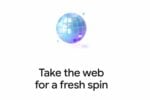






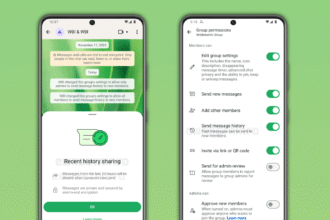




מצוין הייתי צריך את זה
מדריך טוב ומפורט, כל הכבוד על ההשקעה.
אדיר!!!
באמת תודה… סוף סוף מדריך שקולע בול במקום, ומפרט כמו שצריך
נו, עכשיו המלאכה הושלמה
גם יש את הכונן וגם מדריך לססדיסט המתחיל.
ח,ח.
כל הכבוד!
אחלה כתבה 🙂
שני תיקונים:
1."צריך לעשות שלושה פעולות" (פעולה אחת – שלוש פעולות)
2.בהחלט מומלץ להשתמש במצב AHCI אבל לא בגלל TRIM, TRIM לא מחייב AHCI
יפה, אבל יש עוד דברים….
התקנתי טכנולוגיית איחסון מהיר וזה שיפר בביצועים.
יש עוד דרכים למנוע כתיבה מיותרת על הכונן כמו להעביר את הקבצי TEMP לHDD …כדאי שתוסיפו
יפה! שאלה קטנה
לא הבנתי באיזה שלב אני משנה את בקר ה- SATA ל-ACHI? מה בדיוק השלבים?
TRIM ב-RAID
רק רציתי לציין שכבר מסתובב לו דריבר IRST 11.5 בטא שתומך TRIM ב-RAID, כמו שאינטל הבטיחו בעבר לרבעון שני של 2012.
אפשר להשתמש:
SSD Tweaker
תודה רבה זה עזר לי מאוד, רק שאלה
שימוש בתוכנות כמו CCleaner (מחיקת קבצים מיותרים, מחיקת נקודות שחזור לא הכרחיות, תיקון סוגיות ברישום) מוסיף או גורע לביצועים עם כונן SSD?
תודה רבה על המדריך המושקע !
מצויין, קצת חינוך ב-SSD
תודה רבה. אשמור למתי שיהיה צורך 🙂
תיקיית TEMP
מומלץ גם להעביר את התיקייה של הקבצים הזמניים לכונן מכני.
סרטון על עוד אופטמיזציות
http://www.youtube.com/watch?feature=player_embedded&v=63DnU2T3kJk
כתבה מועילה
שכחתם להתייחס להעברת קבצים זמניים של מערכת ההפעלה ודפדפני אינטרנט לכונן מיכני באם קיים במערכת.
מבאס לדעת שבניגוד לכונן מיכני , פעולות כתיבה ומחיקה מרובות פוגעות בביצועים/מקצרות חיי הכונן .
איך משנים תקיית TEMP?
מצויין!!
מדריף מטורףףף
תודה רבה!!!
מדריך מסודר וממצה
נעזרתי במדריך זה עבור כונן ה-SSD הראשון שברשותי, בהחלט מקיף ושימושי.
תודה רבה!
כל הכבוד על המדריך המצויין
ח"ח על המדריך
מאוד אינפורמטיבי ואני בטוח שהוא יעזור בהמשך.
רוב ההמלצות במדריך פוגעות בביצועים.
לא לשנות כלום חוץ מ powercfg -h off (מחיקת/ביטול קובץ ההיברנציה במידה ואתם לא מעוניינים לעשות בפונקציה שימוש) והקטנת/ביטול הPF במידה ויש מספיק זיכרון.
בWINDOWS VISTA ומעלה הTRIP תמיד פועל והDEFRAG מבוטל לSSD כברירת מחדל.
כך שבעצם אין שום צורך לעשות כלום.
מדריך מעולה!
תודה רבה על ההשקעה!
מוסבר ומושקע במיוחד!